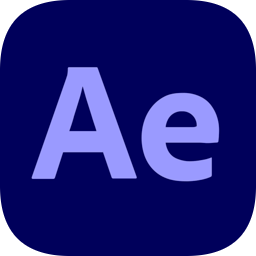



视频编辑软件飞速发展,Adobe Premiere 6.0是目前最普及视频编辑软件可以制作出复杂的视频效果,制作工具灵活方便,通过下面的学习可以很快的掌握Adobe Premiere 6.0使你成为一个视频制作方面的高手。
Adobe Premiere 6.0软件是利用电脑的对录像、声音、动画、照片、图画、文本进行采集、制作、生成和播放的过程。是制作Video for Windows的影像QuickTime for Windows电影Real Player视频流文件以及CD-ROM的一个强大的软件。
下面制作一个简单的Adobe Premiere电影通过这个制作大家可以了解Premiere的全过程。
一、首先要制定一个Load Project和输入视频素材
启动Premiere 6.0出现Load Project(方案预设置)对话框,每一个新的Adobe Premiere方案必须要预设,在预设中说明方案的时间基础、电影播放率、压缩类型选择、预演和输出等。
2.从预设表中选择PAL Video for Windows,单击“OK”,出现五个窗口,即:项目窗口(输入视频)、时间标尺窗口(剪辑制作)、信息窗口(显示关于Clips的细节信息)、过渡窗口(选择特定效果在视频之间实现过渡)、预演窗口(在制作窗口汇集并预演)。
3. 双击Project(项目)窗口的空白处,弹出Import(输入)窗口选择视频的音频素材,单击“OK”,确定,如图。

二、双击Project(项目)窗口中的1.avi视频弹出Clip1.avi窗口,单击播放标志到你认为是影片开头的位置上单击停止标志,下面在单击Mark In按钮如图

在进行播放到认为是这段视视素材结束的位置上单击Mark Out按钮
三、在(Timeline)时间标尺窗口进行剪辑制作
使用时间标尺窗口可以把视频的音频素材制作成一个电影。制作窗口包括多个通道,用来放图像和声音,图像通道包括主要的Video 1A通道和Video 1B通道,T通道是过渡通道,Video 2和可以增加的通道是影像叠加通道,Audio通道是声音通道,通道的左侧是的控制栏。
将剪好了的1.avi拖动一段视频到Video 1A通道,在将另一段视频到Video 1B通道中,设定长度(同1.avi的设置方法相同)并调整它们的位置拖动Video 1B通道中的视频到和Video 1A通道中的视频有一部分重叠的位置上,如图。

三、给两段视频素材加上转场
为了使两段视频素材衔接的自然,可以使用各种过渡方式,Adobe Premiere提供了70多种过渡方式,如:滑入、渐入、扩散、翻页、镶嵌等。
选择Window\Show Transitions弹出Transitions(过渡)设置窗口如图。

单击过渡项目类的扩展标志拖住所选中过渡方式到T道于两Clips重叠部分处,程序会自动确定过渡长度以适合过渡部分。在大多数情况下,当两个Clip放在制作窗口的不同通道时,Adobe Premiere会自动设置过渡的正确方向如图

四.应用过滤器到Clip中
在电影制作过程中,利用过滤器对图像进行特殊处理是使画面产生逼真而奇妙的特技效果的重要方式之一。Adobe Premiere提供了70多种电影和静态图像过滤器及21种声音过滤器,比如:糊模、波纹、镜子、风、幻影等多种效果的过滤器。并可根据需要自己定制过滤器。
选择Window\Show Video Effect弹出Effect(效果)设置窗口如图。

单击Effect(效果)设置窗口中的Adjust项目扩展标志出现过滤器选择Brightness&Contrast(对比与亮度)过滤器到(Timeline)时间标尺窗口中的01.avi视频上,在选择Window\Show Effect Controls弹出Effect Effect Controls(效果控制)窗口进行对比与亮度的调整,如图

同时屏幕上会出现Motion显示窗口可以观看到调整的效果。在一个视频素材上可以施加几个滤镜效果。
五、给电影增加文字和声音
单击File/New/Title弹出文字编辑器。选择T字按钮在空白处单击,输入你要输入的文字如图。

选择File/Save输入文件名单击OK。在Project(项目)窗口中加入了这个字幕项,将其拖动到(Timeline)时间标尺窗口中的Video 2轨道,将鼠标放在字幕的后边缘鼠标箭头变为反E的形状拖动其长度为,需要的长度。
双击Project(项目)窗口中的空白外选择一段WAV音乐的文件。并拖动到Audio 1轨道如图

六、生成并播放电影
选择File/Export Timeline/Movie生成你制作的作品。生成结束后弹出生成好的作品单击播放按钮观看你的作品